畅玩主机 篇一:如何在大学宿舍愉快联机主机游戏—-教你如何破解大学校园网认证适用于XBOX PS4 NS
这篇文其实已经放了蛮久的了,一直没时间测试写完(其实是懒 )终于找了个没事的周末写完了。
)终于找了个没事的周末写完了。
为何破解校园网
相信很多主机玩家来到大学都会发现校园网的几个问题
1.只能单设备登陆,不能多设备登陆
2.只能在限定的系统上(安卓,ios,windows)上运行校园网认证界面,主机连上校园网完全没用。
3.每次出寝室回来再连宿舍网络,都需要重复连接,重复输入密码,非常麻烦。
4.校园网网络连接非常差,公网ip不要想,给你连上网就不错了,对于主机玩家来说基本告别在线游戏。
对于这些问题我也是在淘宝上找了很久找到一种几乎能完美解决主机联网的解决方案。
所需设备
奇游联机宝x1(可以用其他加速路由代替)
破解校园网的路由器x1(放一下链接,品牌不唯一,可以用其他品牌代替)
破解原理
我们学校校园网是通过掌上大学app实现的,需要在掌上大学app上查看动态密码,在连接网线的pc端自动弹出的认证网页上登陆即可上网,这就造成了两个问题
1.只有一个设备可以上网,电脑用的时候手机只能用流量。而将电脑网络分享给其他设备时网络会非常不稳定。
2.非Windows系统根本不能打开网页
而通过跟一众网络大佬交流得知校园网一般分为两种形式,绑定ip或者绑定mac地址。大部分学校是以绑定mac地址这种技术手段实现弹出认证页面的,即插上网线—系统将你的Mac地址反馈到校园网服务器—校园网服务器推送弹出认证页面。所以理论上根本的解决方案是将你pc的Mac地址复制到路由器,这样路由器启动,系统会向路由器推送认证页面,输入密码即可开启Wi-Fi上网。
实践操作
将墙上的以太网接口插入路由器wan口,从路由器lan口接一根网线到笔记本的网口,完成笔记本和路由器的连接。输入192.168.1.1打开路由器的管理界面
打开路由器管理界面之后显示的是这样的一个界面,之后点击图中黑圈处的MAC地址克隆,跳转到下一个界面
然后单击选择复制当前设备的MAC地址,这样就相当于将你的笔记本MAC地址复制到了这台路由器上,单击保存,之后重启路由器。
这样整个流程就已经完成了,校园网需要网页认证的话只需要连接上这个WIFI,在浏览器地址栏输入192.168.1.1即可正常弹出校园网认证界面输入密码就可以联网了。(实测你使用任何有浏览器的设备输入192.168.1.1都可以正常弹出认证页面,我这把测试了pc端,ios端,ns端都可以正常弹出页面)
游戏加速实际测试
我这边使用的是奇游联机宝,只需要将联机宝连接路由器的lan口,然后再从联机宝的lan口接一根网线连接游戏机开始加速就可以了,我这边选择测试的游戏是XBOX端的战地1美国西部服务器,为什么选择战地1这款游戏呢,因为在这款游戏中内置了完整的网络情况图
我们先来看看裸连的效果
延迟在270-280ms来回波动,常玩网络fps的同学应该都知道这已经是一个完全不能正常进行游戏的延迟了,虽然丢包较低但是也有接近1.0的丢包。整体网络不合格
再来看一下开启加速器之后的连接效果
开启加速器之后,可以看到延迟在158ms左右浮动,碍于跟美服的物理延迟,这已经是能达到的比较好的效果了,我在这一局对战中打到了45-10的kd击杀比。而受于游戏延迟补偿机制因素的影响,在158ms这个延迟下实际体验几乎感觉不到什么延迟了。整体网络良好
通过对比我们看到裸连与加速器延迟差距巨大,要想在校园网的环境下联机也只能借助于加速器了。
在没有使用加速器之前我最多只能达到0.8左右的kd击杀比,使用之后游戏体验要好非常多了
在我的实际体验里,ns端的游戏例如喷射战士2,马里奥赛车8,大乱斗等游戏也能有非常大的联机改善。
最后
上文的教程只是给各位同学写出一条思路以及我是如何解决宿舍校园网联机问题的,目前市场上的话有非常多的游戏加速盒产品,例如奇游,UU,极讯,帆游等。通过跟群内大佬交流得知,某一个品牌的产品在不同地区的效果差异是非常大的,各位同学可以尝试不同品牌的产品利用7天无理由来测试最适合自己当地网络的游戏加速器产品。
谢谢大家观看,有帮助记得打赏哦!
有任何网络方面的问题欢迎在评论区提出,也欢迎各位大佬对于本篇教程批评指正!



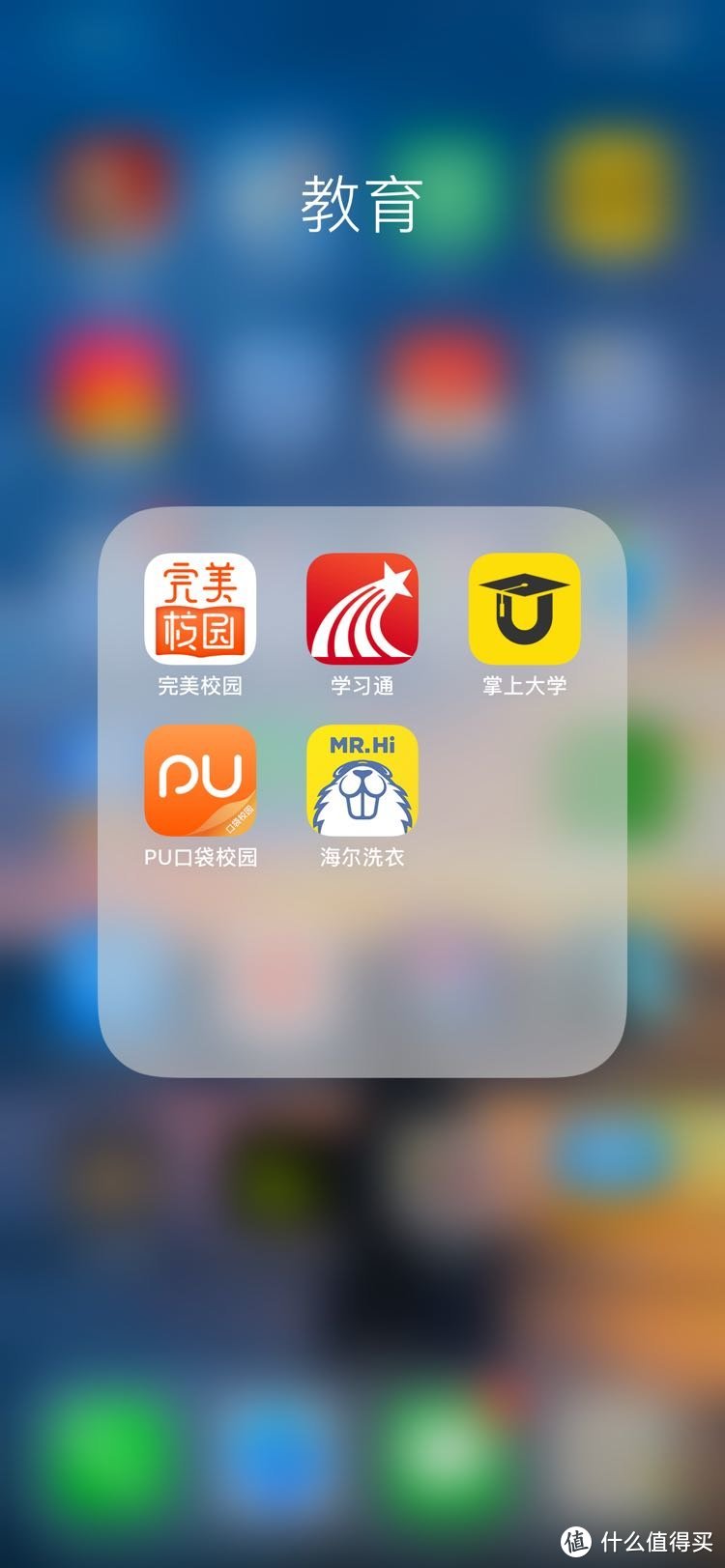
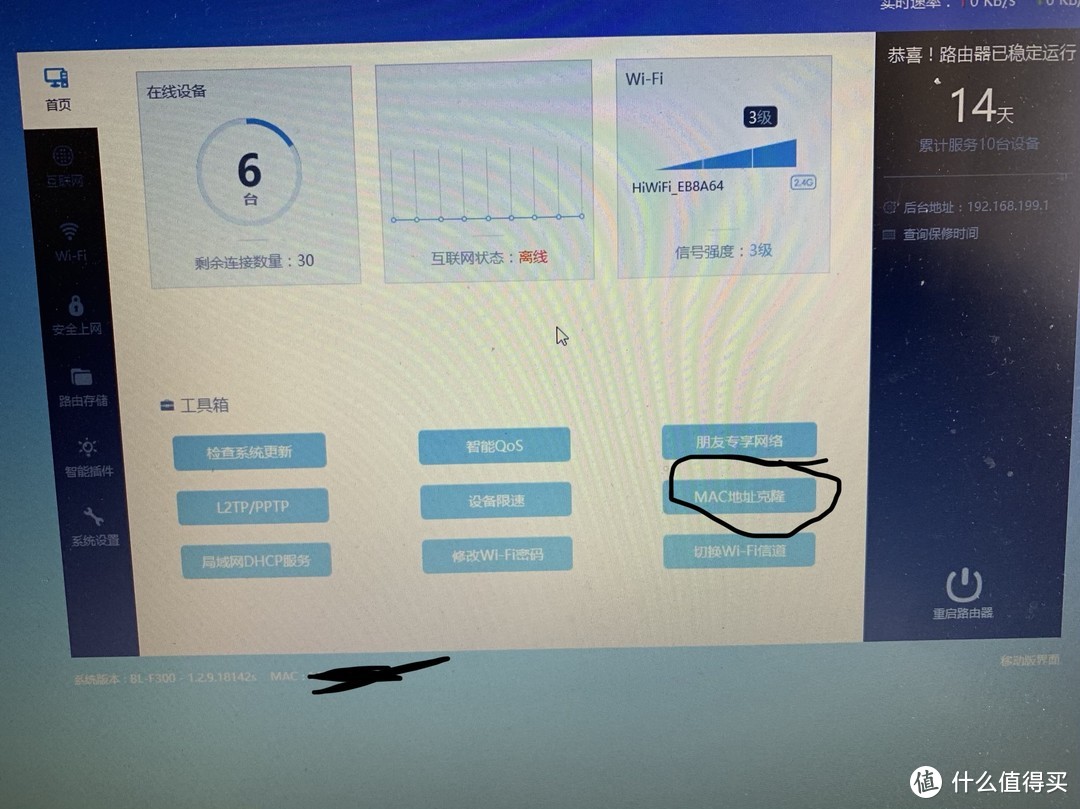
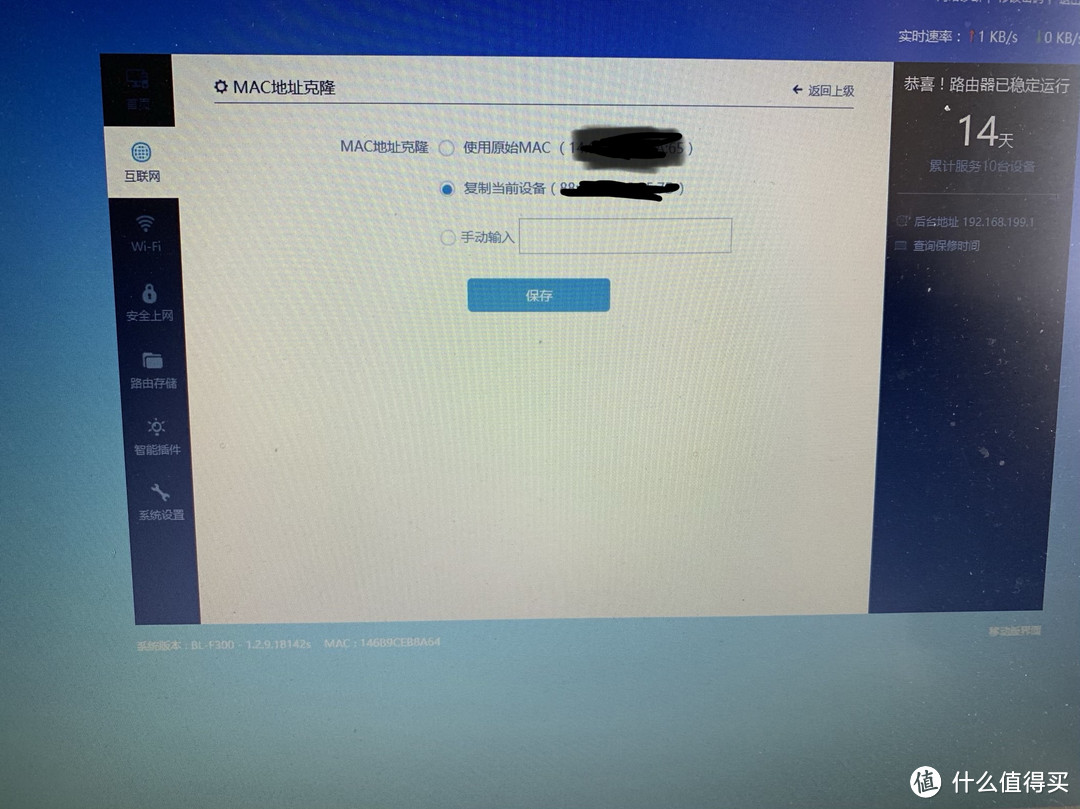
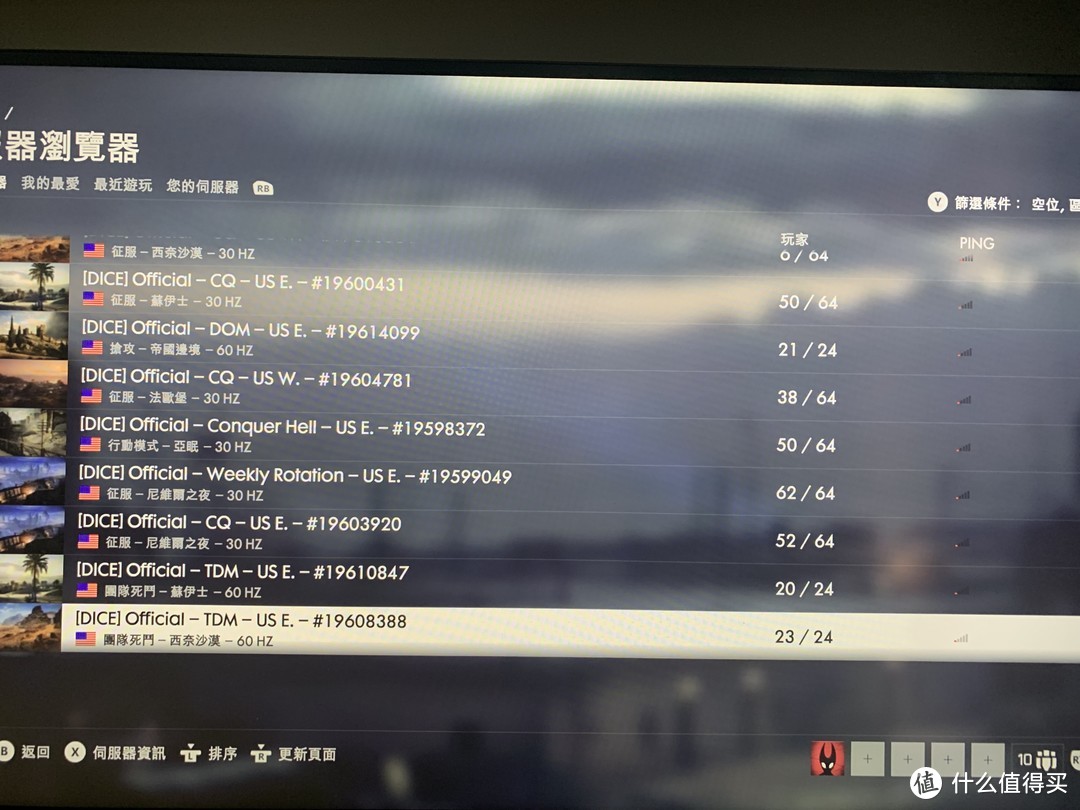

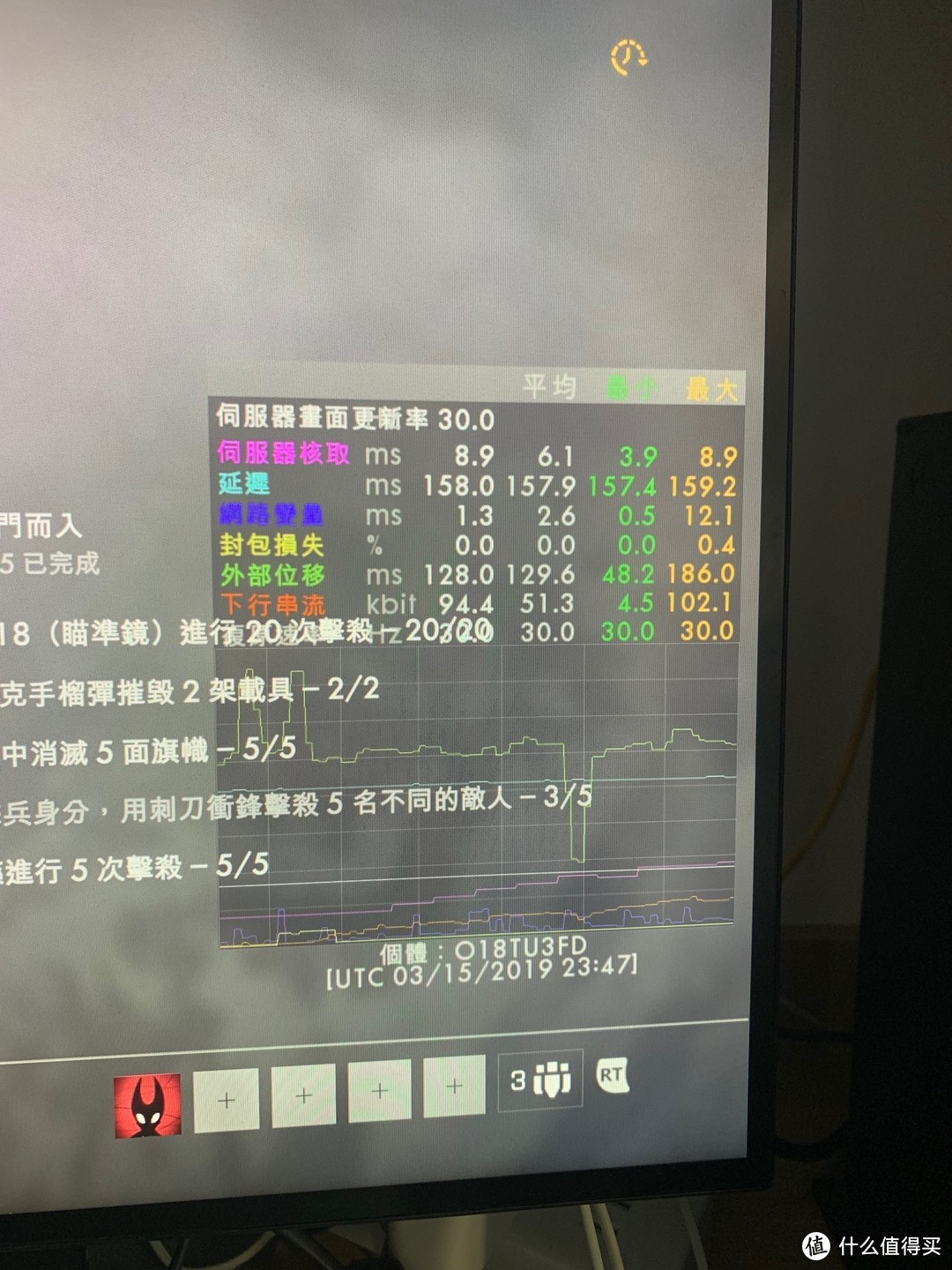

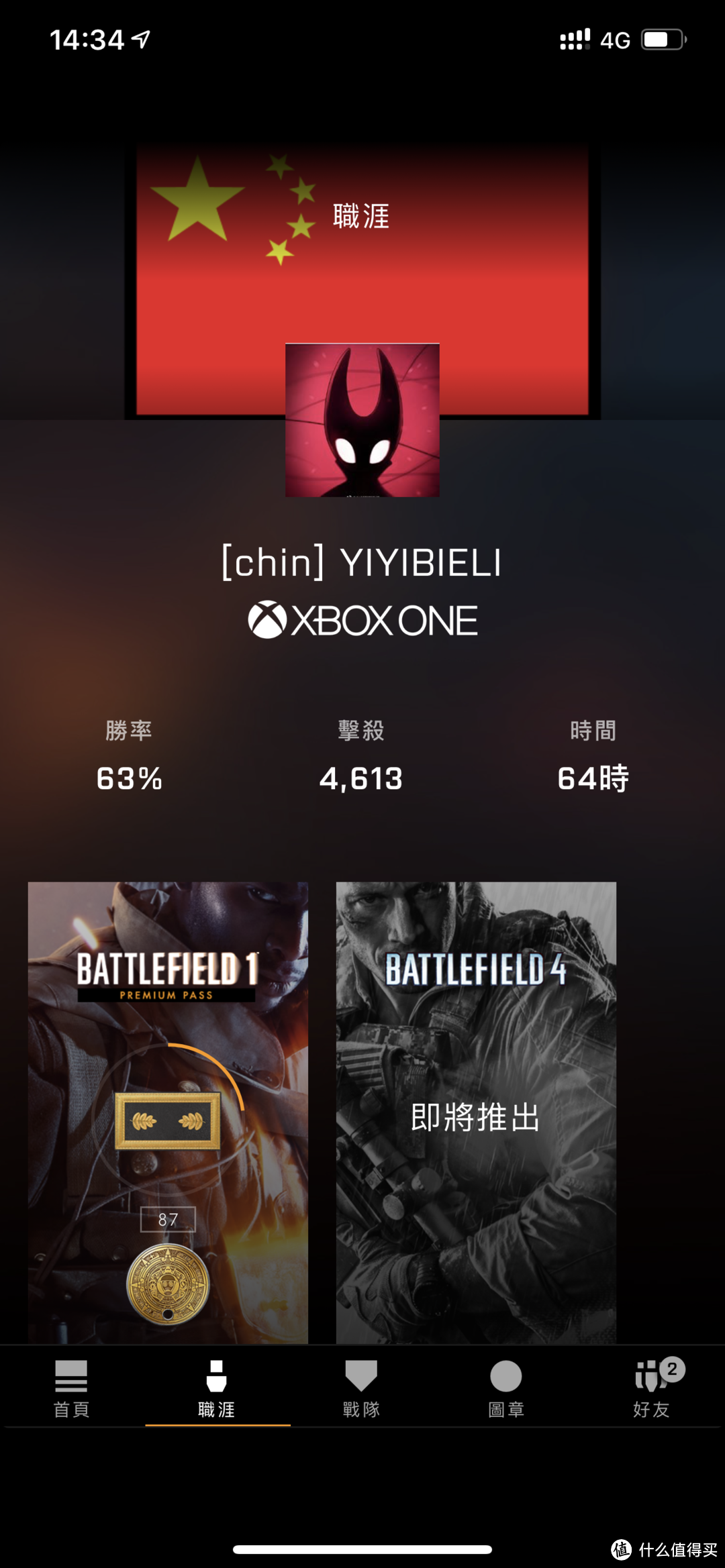






















































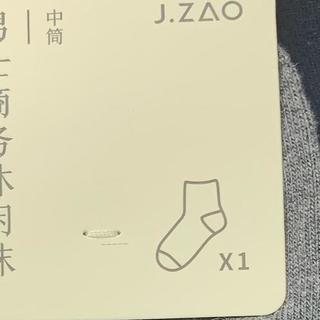

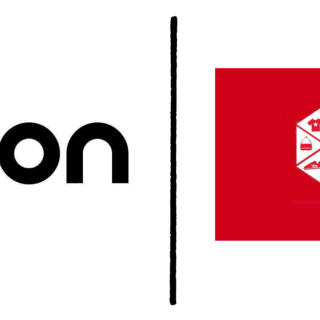























琥珀查
校验提示文案
屁孩
校验提示文案
milkpeanut
校验提示文案
唐少游
校验提示文案
康博思鸡腿饭
校验提示文案
值友2986796219
校验提示文案
值友3510046400
校验提示文案
古罗尼峰的自爆鸟蛋
校验提示文案
大白花花
校验提示文案
[已注销]
校验提示文案
值友2612459277
校验提示文案
值友2612459277
校验提示文案
屁孩
校验提示文案
[已注销]
校验提示文案
大白花花
校验提示文案
古罗尼峰的自爆鸟蛋
校验提示文案
唐少游
校验提示文案
值友3510046400
校验提示文案
milkpeanut
校验提示文案
值友2986796219
校验提示文案
康博思鸡腿饭
校验提示文案
琥珀查
校验提示文案